

بقلم Gina Barrow, ، آخر تحديث: June 17, 2018
هل تستمع بشكل متكرر إلى الفنانين المفضلين لديك على YouTube؟ هل يمكنك تشغيل تطبيق YouTube في الخلفية?
حسنًا ، هذا المقال لك! تستطيع الآن قم بتشغيل YouTube في الخلفية على هاتفك (iOS / Android).
تحقق من ذلك! ألن يكون من الجيد الاستماع إلى بعض موسيقى YouTube أثناء قراءة كتاب أو الدردشة مع الأصدقاء؟ يمكنك بالفعل تشغيل YouTube في خلفية هاتف iPhone / iPad أو هاتف android. لقد جمعنا أفضل الطرق وأكثرها فعالية حول كيفية القيام بالخدعة. اكتشف من بين هذه الأشياء التي تناسبك بشكل جيد!
ما يمكنك فعله هو استخدام أداة تنزيل YouTube وتنزيل مقاطع الفيديو وقوائم التشغيل بالكامل طالما أردت.
الجزء 1. تنزيل الفيديو أو الأغنيةالجزء 2. استخدم مستعرضًا مختلفًاالجزء 3. استخدم YouTube Redالجزء 4. اطلب عرض سطح المكتبالجزء 5. قم بتشغيل مقاطع فيديو YouTube على متصفح خاصالجزء 6. الاستنتاجاتدليل الفيديو: كيفية استعادة مقاطع الفيديو المفقودة من أجهزة iPhone
إذا كنت من محبي تشغيل الموسيقى على جهاز iPhone الخاص بك ، فمن المحتمل أنك تعرف YouTube جيدًا. لا يمكنك بالفعل تشغيل مقاطع الفيديو الموسيقية والأغاني المفضلة لديك أثناء قفل iPhone أو إيقاف تشغيل الشاشة. هناك طريقة أخرى حول كيفية القيام بذلك ؛ ما عليك سوى تنزيل قائمة التشغيل التي تريدها والبدء في الاستماع.
أولاً ، انتقل إلى AppStore وابحث عن برنامج تنزيل YouTube
اتبع التعليمات التي تظهر على الشاشة حول كيفية تنزيل التطبيق وتثبيته
استخدم التطبيق حسب تعليماته
تتيح لك معظم تطبيقات تنزيل YouTube هذه ببساطة نسخ رابط YouTube ولصقه في التطبيق واختيار تنسيق الملف المطلوب. بعد ذلك ، يمكنك الآن تشغيل مقاطع الفيديو أو الأغاني في الخلفية.
هناك العديد من التطبيقات التي تم تنزيلها على YouTube ولكن إليك بعض التطبيقات الفعالة والجيدة:
YTD
Y2mate
تيتان تنزيل
MxTube ليوتيوب
MyVid تنزيل الفيديو
و أكثر من ذلك بكثير
اختر أفضل تطبيق لتنزيل YouTube والذي يغطي حقًا كل ما تحتاجه.
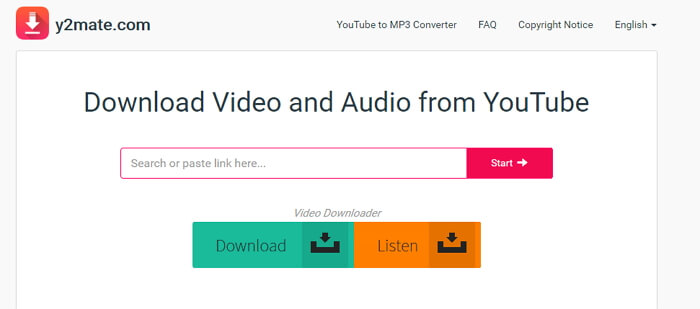
أسهل حل حتى الآن قم بتشغيل YouTube في الخلفية على iPhone هو فتح متصفح ويب بخلاف Safari. لكن أي متصفح يمكنه تشغيل YouTube في الخلفية؟ هناك العديد من المتصفحات التي يمكنك استخدامها مثل Dolphin أو Mercury Browser أو Opera Mini أو Opera Coast لتشغيل مقاطع فيديو YouTube والصوت بصرف النظر عن Safari أو Chrome.
يحب الناس أيضًا أن يسألوا كيفية تصدير إشارات Google Chrome المرجعية إلى Safari.
يساعدك هذا الدليل في تصدير إشارات Google Chrome المرجعية إلى متصفح Safari.
تلميح: عندما يتوقف صوت YouTube أثناء التشغيل ، ارجع إلى مركز التحكم وانتقل إلى التحكم في الموسيقى واضبط التشغيل.
افتح متصفح الويب المطلوب
اكتب YouTube في شريط العنوان
ابحث عن مقطع الفيديو / الصوت الموسيقي المطلوب لتشغيله
ما عليك سوى السماح لمشغل الفيديو أو الموسيقى في متصفح الويب وعدم اختيار الإعدادات داخل التطبيق وإلا سيطلب منك تنزيل تطبيق المتصفح وتثبيته.
يمكنك الآن الاستمرار في فعل ما تريد على الهاتف أو الانتقال إلى الشاشة الرئيسية.
ملاحظة: مرة أخرى ، إذا توقفت الموسيقى ، فانتقل إلى مركز التحكم واضغط على زر التشغيل في مشغل الموسيقى
يمكنك الآن تشغيل YouTube في الخلفية ، حتى عندما تكون شاشة الجهاز في وضع السكون أو مقفلة
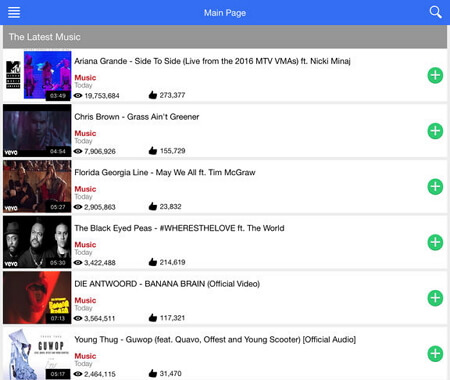
يعد YouTube Red خيارًا آخر لتشغيل YouTube في خلفية هاتفك. ومع ذلك ، فإن YouTube Red هو اشتراك مميز ومتوفر في مواقع محددة فقط مثل الولايات المتحدة وكوريا الجنوبية ونيوزيلندا وأستراليا والمكسيك.
يقدم YouTube Red ميزة تتيح لك تشغيل YouTube في الخلفية حتى عندما تكون الشاشة مقفلة أو مغلقة.
كيفية استخدام YouTube Red:
افتح تطبيق YouTube على جهاز iPhone أو iPad
انقر فوق الحساب
ابحث وانقر على YouTube Red
YouTube Red هو اشتراك مميز بقيمة 11.99 دولارًا شهريًا. ومع ذلك ، ستكون مقاطع فيديو YouTube سلسة ويمكن تشغيلها حتى في الخلفية
إذا كنت تريد تغيير الإعدادات ، فانتقل إلى القائمة ، ثم الإعدادات
إذا كنت تستخدم Safari أو Chrome أو أي متصفحات ويب أخرى ، فيمكنك بالفعل طلب موقع سطح مكتب وتشغيل مقاطع الفيديو بسلاسة.
لنأخذ على سبيل المثال متصفح Firefox ، ونتبع الخطوات التالية:
افتح YouTube في Firefox
اكتب الفيديو المطلوب
قم بالتمرير إلى أسفل الشاشة واضغط على "طلب عرض سطح المكتب"
قم بتشغيل الفيديو واضغط على زر الصفحة الرئيسية
قم بتشغيل مركز التحكم وانقر فوق تشغيل
يجب أن تشاهد الآن عنوان URL في مركز التحكم والبدء في الاستماع إلى الموسيقى المفضلة لديك
إذا لم يتم تشغيل الفيديو ، فارجع إلى متصفح Firefox وقم بتشغيل الفيديو من هناك قبل الضغط على زر الصفحة الرئيسية.
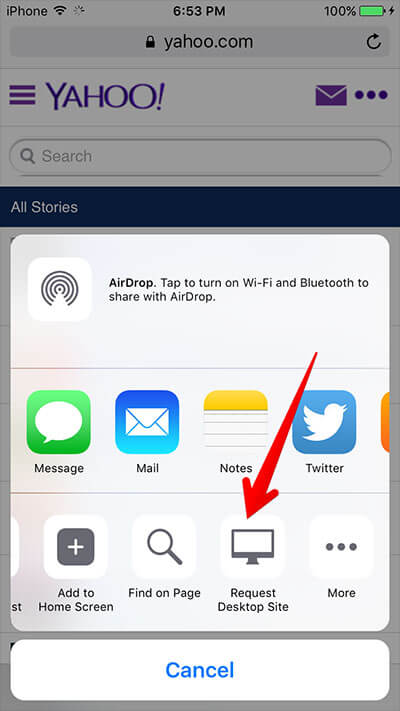
هناك حل فعال آخر حول كيفية تشغيل YouTube في خلفية جهاز iPhone / iPad أو Android. هذا هو استخدام متصفح خاص! يمكنك حتى القيام بذلك على متصفح Safari الخاص بك باتباع الخطوات التالية:
قم بتشغيل متصفح Safari
اكتب YouTube في شريط البحث
ابحث عن الفيديو أو الموسيقى المطلوبة
اضغط على الأيقونة في الجزء السفلي الأيمن من الشاشة
انقر فوق خاص لتشغيل الجلسة الخاصة ثم انقر فوق تم
بمجرد الدخول في الجلسات الخاصة ، يمكنك العودة إلى الشاشة الرئيسية
قم بالوصول إلى مركز التحكم واضغط على زر التشغيل
يجب أن يتيح لك هذا الآن تشغيل YouTube في الخلفية بسلاسة. إذا كنت لا ترى الجلسة الخاصة على المتصفح ، فقم بمسح إعدادات المتصفح والمحفوظات أولاً ثم أعد تشغيل جهاز iPhone / iPad.
للقيام بذلك ، انتقل إلى الإعدادات> انقر فوق Safari> انقر فوق حذف المحفوظات وبيانات موقع الويب
وإليكم الأمر ، لقد تعلمت للتو النصائح والحيل المختلفة حول كيفية تشغيل YouTube في خلفية جهاز iPhone أو iPad. لديك 5 طرق مختلفة حول كيفية القيام بذلك تشغيل يوتيوب في الخلفية وكل منها فعال ومريح في الواقع. نأمل أن تكون قد لعبت الحيلة بشكل جيد على جهازك ومشاركتها مع الأصدقاء حتى يتمكنوا من الحصول على هذا الاختراق الرائع أيضًا!
يحب الناس أن يسألوا بطريقة أخرى مثل استعادة بيانات iOS المجانية - استعادة البيانات على iPhone وهو مساعد جيد لنا لاستعادة بيانات iPhone أو iPad عبر هذا الدليل بالإضافة إلى هذا الدليل التعليمي
على أي حال ، قد تفقد أيًا من مقاطع الفيديو أو الأغاني الخاصة بك على iPhone / iPad ، لا تنسى استخدامها FoneDog Toolkit-iOS Data Recovery. هذا شيء آخر برنامج الطرف الثالث مع حلول فعالة من حيث التكلفة لفقدان البيانات. يمكنك الآن ببساطة استعادة أي ملفات من أي أجهزة iOS مباشرة ، أو عبر iTunes و iCloud. يتيح لك إجراء الاسترداد الانتقائي أيضًا!
قم بتنزيل الإصدار المجاني اليوم وابدأ في الاستكشاف!

هذا مقطع فيديو يرشدك إلى كيفية استعادة مقاطع الفيديو المحذوفة أو المفقودة من أجهزة iPhone ، ما عليك سوى اتباع هذا الفيديو الإرشادي ويمكنك استعادتها مرة أخرى.
اترك تعليقا
تعليق
دائرة الرقابة الداخلية لاستعادة البيانات
طرق لاستعادة البيانات المحذوفة من اي فون أو آي باد3
تحميل مجانا تحميل مجانامقالات ساخنة
/
مثير للانتباهممل
/
بسيطصعبة
:شكرا لك! إليك اختياراتك
Excellent
:تقييم 4.6 / 5 (مرتكز على 62 التقييمات)